Avvio rapido: Creare un sito in manager del sito Azure Arc (anteprima)
In questo avvio rapido verrà creato un sito Azure Arc per le risorse raggruppate all'interno di un singolo gruppo di risorse. Dopo aver creato il primo sito Arc, è possibile visualizzare le risorse in Arc ed eseguire azioni sulle risorse, come visualizzare l'inventario, lo stato di connettività, gli aggiornamenti e gli avvisi.
Prerequisiti
Una sottoscrizione di Azure. Se non si ha una sottoscrizione di servizio, creare un account di valutazione gratuito in Azure.
Accesso al portale di Azure
Connettività Internet
Almeno una risorsa supportata nella sottoscrizione di Azure o in un gruppo di risorse. Per altre informazioni, vedere Tipi di risorse supportati.
Suggerimento
Si consiglia di assegnare un nome al gruppo di risorse che rappresenta la funzione del sito reale. Nell'esempio riportato in questo articolo il gruppo di risorse è denominato LA_10001 per riflettere le risorse a Los Angeles.
Creare un sito
Creare un sito per gestire le risorse correlate per area geografica.
Nel Portale di Azure cercare e selezionare Azure Arc. Selezionare Manager del sito (anteprima) dal menu di spostamento di Azure Arc.
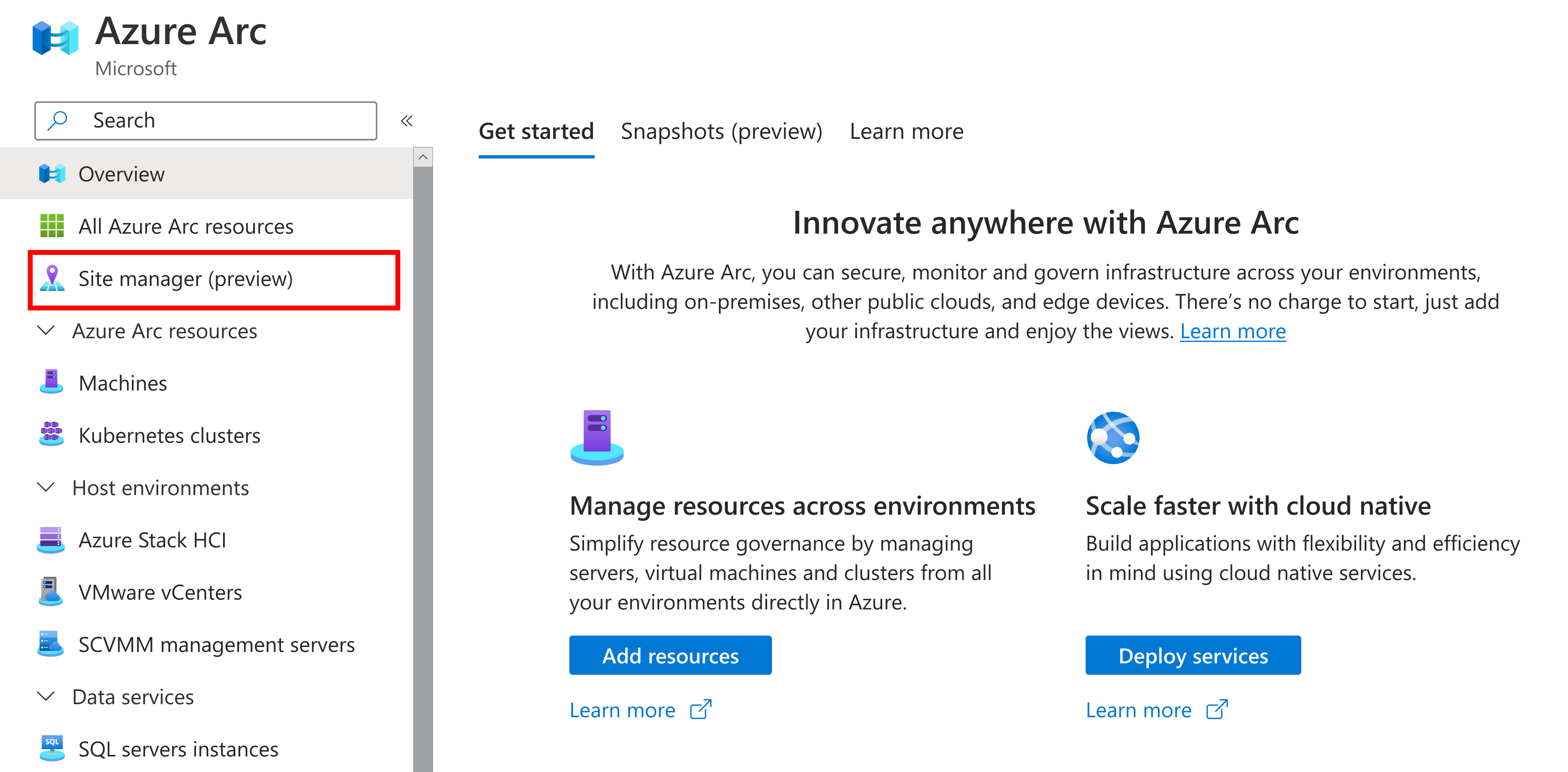
Nella pagina principale di Manager del sito in Azure Arcselezionare il pulsante blu Crea un sito.
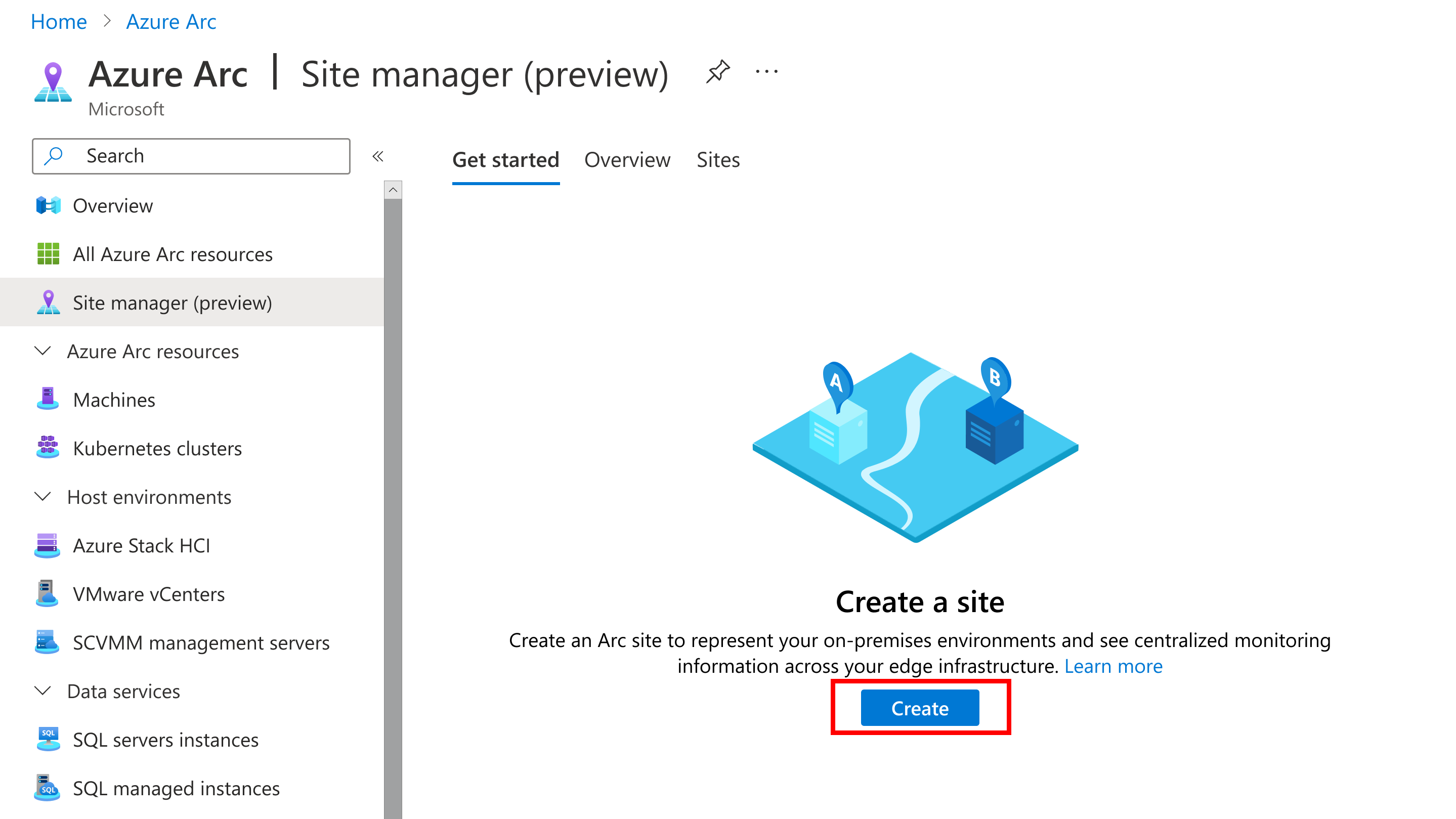
Fornire le seguenti informazioni sul sito:
Parametro Descrizione Nome del sito Nome personalizzato per il sito. Nome visualizzato Nome personalizzato visualizzato per il sito. Ambito del sito Sottoscrizione o Gruppo di risorse. L'ambito può essere definito solo al momento della creazione di un sito e non può essere modificato in un secondo momento. Tutte le risorse nell'ambito possono essere visualizzate e gestite dal gestore del sito. Abbonamento Sottoscrizione in cui creare il sito. Gruppo di risorse Gruppo di risorse per il sito, se l'ambito è stato impostato su gruppo di risorse. Indirizzo Indirizzo fisico di un sito. Dopo aver specificato questi dettagli, selezionare Rivedi e crea.
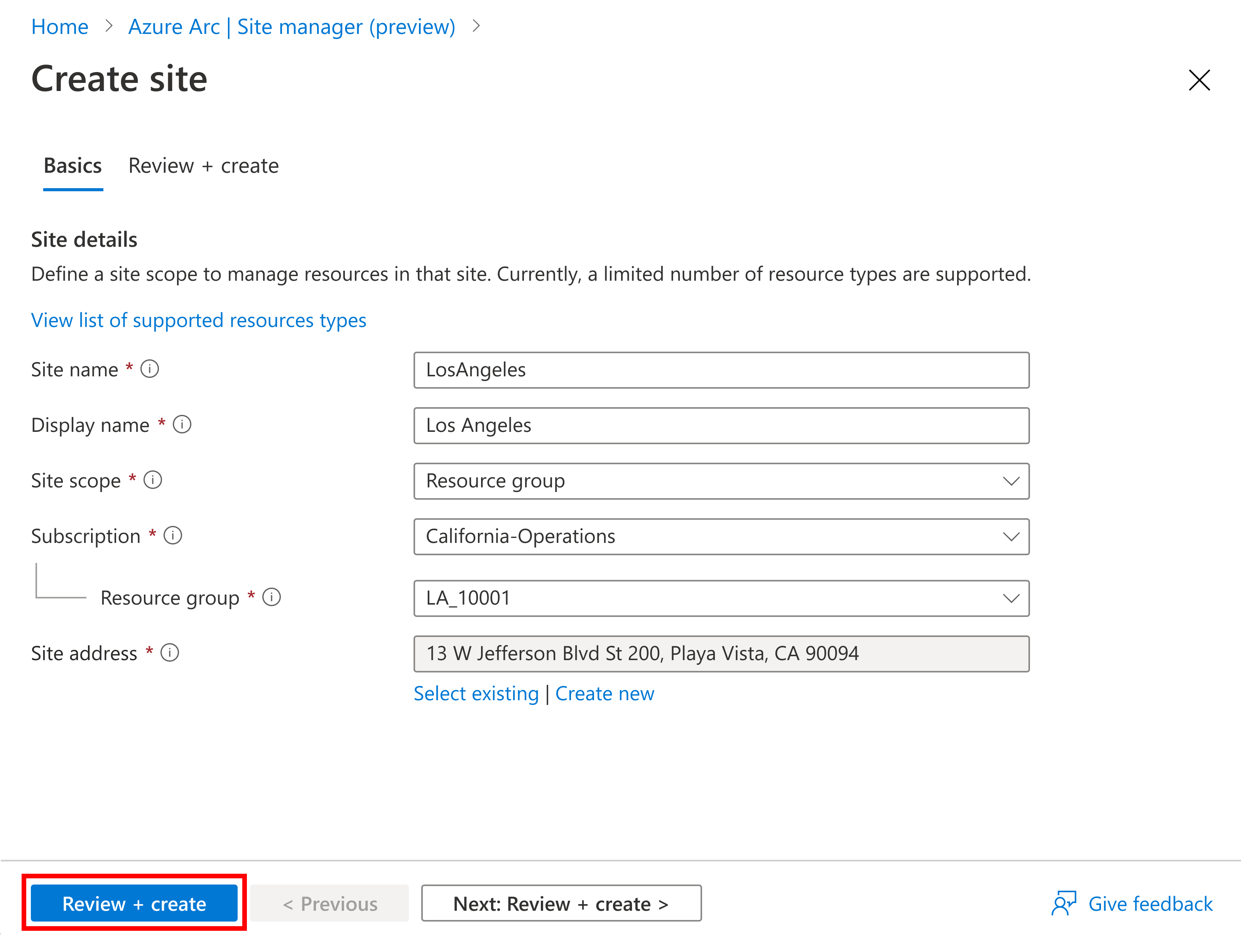
Nella pagina di riepilogo rivedere e confermare i dettagli del sito e poi selezionare Crea per creare il sito.
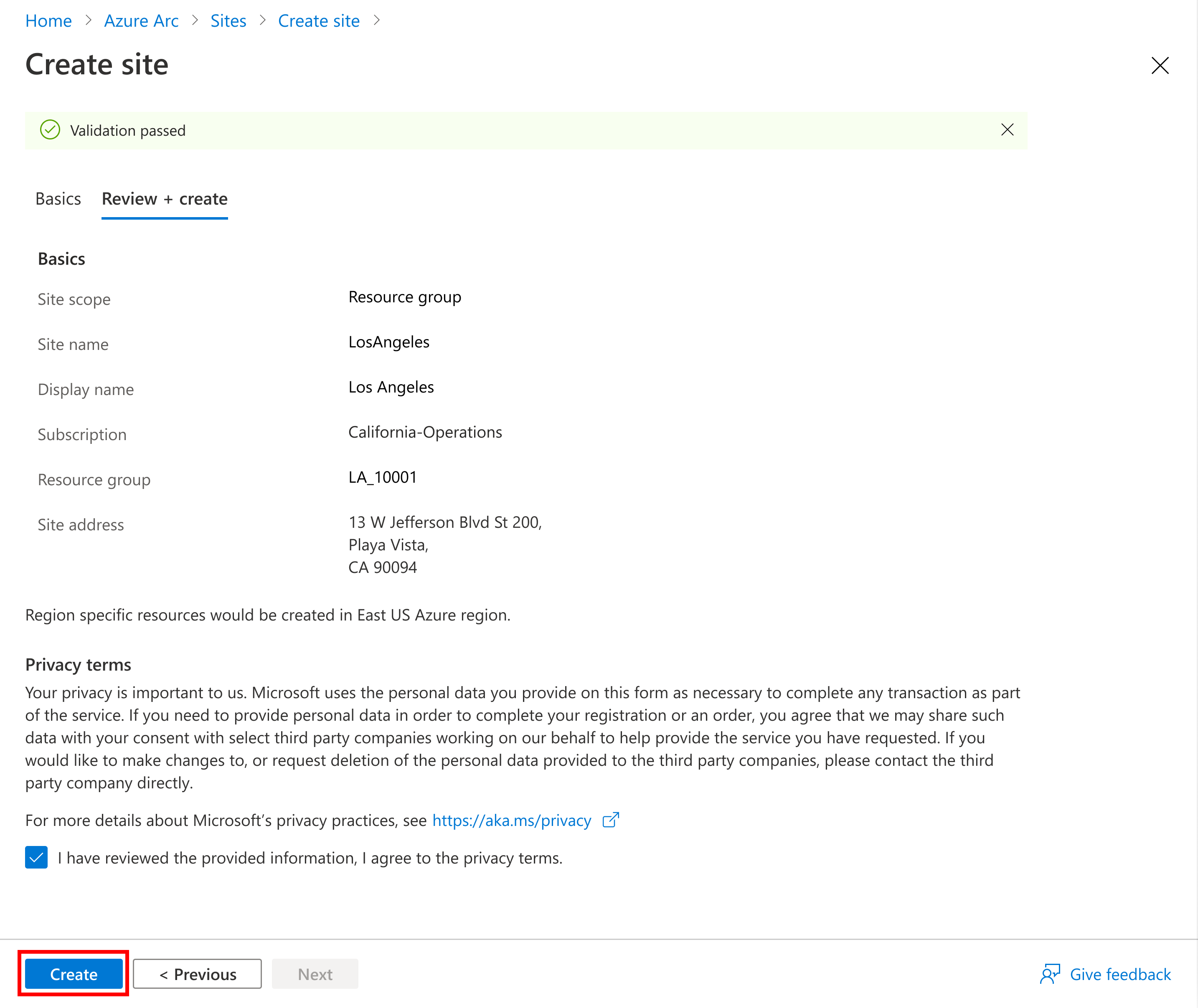
Visualizzare il nuovo sito
Dopo averlo creato, è possibile accedere al sito e alle relative risorse gestite tramite il manager del sito.
Nella pagina principale di Manager del sito (anteprima) in Azure Arc selezionare Siti per visualizzare tutti i siti esistenti.
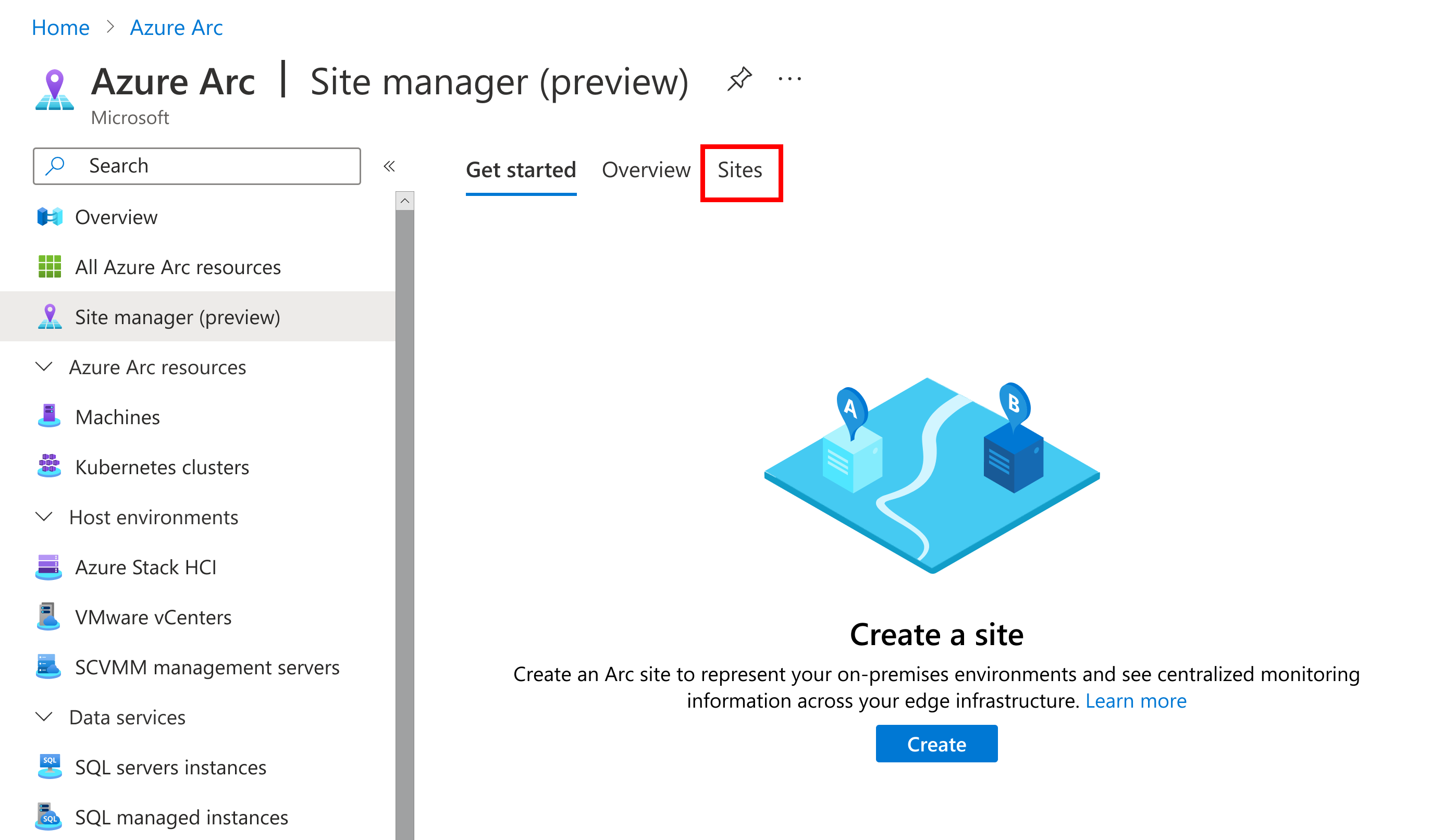
Nella pagina Siti è possibile visualizzare tutti i siti esistenti. Selezionare il nome del sito creato.
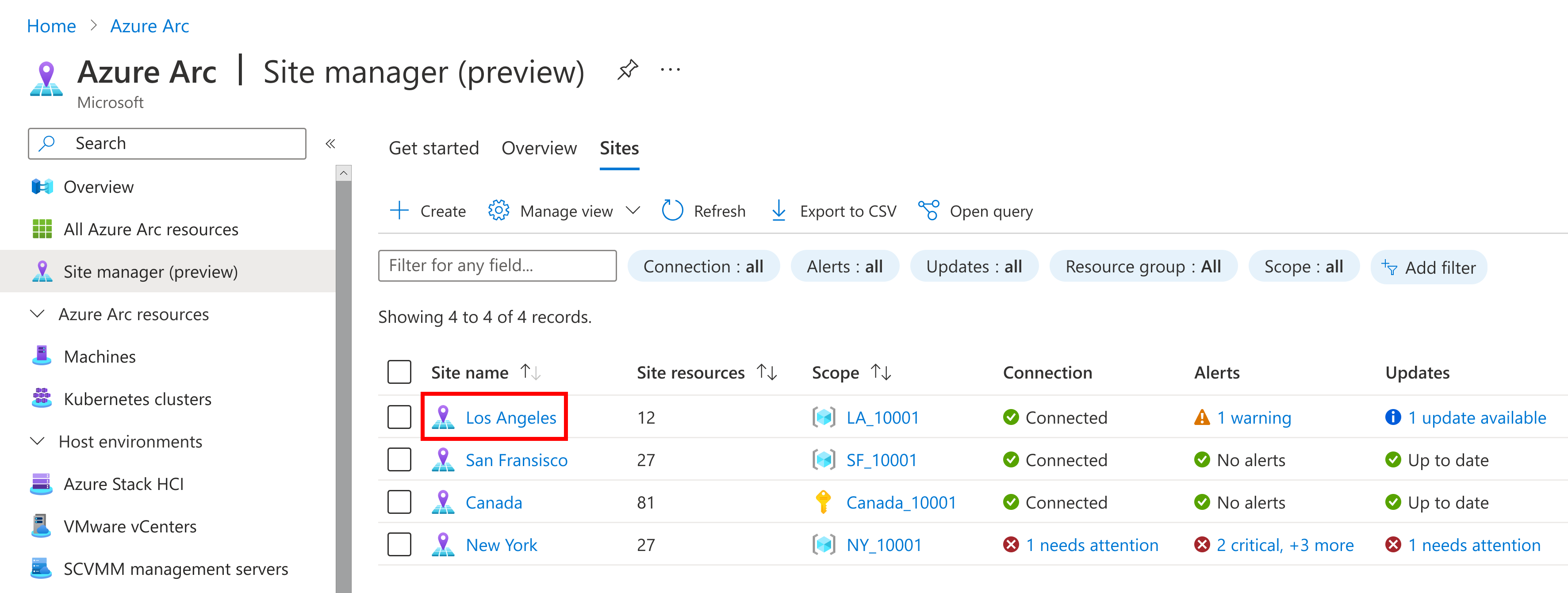
Nella pagina delle risorse di un sito specifico è possibile:
- Visualizzare le risorse
- Modificare le risorse (le modifiche influiscono anche sulle risorse che si trovano altrove)
- Visualizzare lo stato di connettività
- Visualizzare lo stato degli aggiornamenti
- Visualizzazione avvisi
- Aggiungere nuove risorse
Eliminare il sito
È possibile eliminare un sito dalla pagina dei dettagli della risorsa del sito.
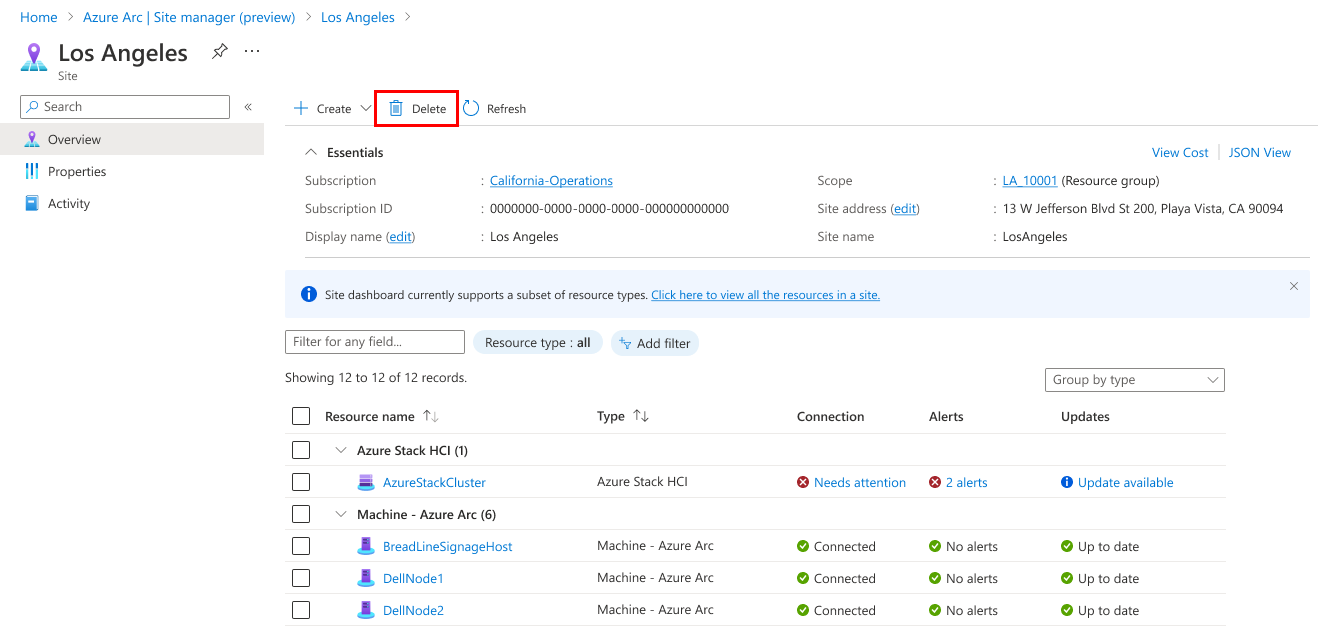
L'eliminazione di un sito non influisce sulle risorse o sul gruppo di risorse, né sulla sottoscrizione nell'ambito. Dopo l'eliminazione di un sito, le risorse del sito non potranno essere visualizzate o gestite dal manager del sito.
È possibile creare un nuovo sito per il gruppo di risorse o per la sottoscrizione dopo l'eliminazione del sito originale.